Đổ mực máy in màu Brother DCP-T530DW: Bạn đã bao giờ cảm thấy thất vọng khi máy in của mình hết mực giữa chừng một dự án quan trọng? ???? Với máy in Brother DCP-T530DW, việc đổ mực không còn là nỗi lo ngại nữa. Chiếc máy in đa năng này không chỉ mang lại chất lượng in ấn tuyệt vời mà còn cho phép người dùng dễ dàng nạp thêm mực khi cần thiết.
Báo Gía: 250.000(đ)
Sản phẩm mực in chính hãng Brother Việt Nam
Liên hệ ngay số điện thoại: 0936.427.808
Tuy nhiên, nhiều người vẫn e ngại quá trình đổ mực, lo sợ làm hỏng máy hoặc tạo ra những vết bẩn khó chịu. Đừng lo lắng! ???? Bài viết này sẽ hướng dẫn bạn cách đổ mực máy in Brother một cách an toàn và hiệu quả, giúp bạn tiết kiệm thời gian và chi phí.
Hãy cùng khám phá quy trình đổ mực từ A đến Z, bắt đầu với tổng quan về máy in, chuẩn bị các bước cần thiết, hướng dẫn chi tiết cách đổ mực, kiểm tra chất lượng in sau khi hoàn thành, và cuối cùng là những mẹo bảo trì để kéo dài tuổi thọ cho chiếc máy in đáng tin cậy của bạn. ????️✨
Chuẩn bị cho quá trình đổ mực máy in màu Brother DCP-T530DW

Dụng cụ cần thiết
Để đổ mực máy in Brother DCP-T530DW một cách hiệu quả và an toàn, bạn cần chuẩn bị các dụng cụ sau:
- Găng tay cao su
- Khăn giấy hoặc vải mềm
- Ống tiêm hoặc bình đổ mực chuyên dụng
- Khay đựng để tránh làm bẩn khu vực làm việc
Mua mực phù hợp
Việc chọn đúng loại mực là rất quan trọng để đảm bảo chất lượng in và tuổi thọ của máy. Khi mua mực, hãy lưu ý:
| Tiêu chí | Lưu ý |
|---|---|
| Thương hiệu | Nên chọn mực chính hãng Brother |
| Mã mực | Kiểm tra mã tương thích với model T530DW |
| Màu sắc | Đảm bảo mua đúng màu cần thiết |
| Dung tích | Chọn dung tích phù hợp với nhu cầu sử dụng |
Các biện pháp an toàn khi làm việc với mực in
Để tránh các rủi ro khi đổ mực, hãy tuân thủ các biện pháp an toàn sau:
- Làm việc trong khu vực thông thoáng
- Đeo găng tay và kính bảo hộ
- Tránh để mực tiếp xúc với da hoặc mắt
- Rửa sạch ngay nếu mực dính vào da
- Để mực xa tầm tay trẻ em
Với sự chuẩn bị kỹ lưỡng, bạn đã sẵn sàng để tiến hành đổ mực cho máy in Brother DCP-T530DW. Hãy làm theo hướng dẫn cụ thể trong phần tiếp theo để đảm bảo quá trình đổ mực diễn ra suôn sẻ và an toàn.
Hướng dẫn đổ mực máy in màu Brother DCP-T530DW từng bước

Tắt máy in và rút phích cắm
Trước khi bắt đầu quy trình đổ mực, điều quan trọng nhất là đảm bảo an toàn. Hãy tắt máy in Brother DCP-T530DW và rút phích cắm khỏi ổ điện. Điều này giúp tránh nguy cơ điện giật và đảm bảo máy in không hoạt động trong quá trình đổ mực.
Mở nắp hộp mực
Sau khi đã ngắt điện, hãy mở nắp hộp mực. Nắp này thường nằm ở phía trước hoặc bên trái của máy in, tùy thuộc vào mẫu cụ thể. Mở nắp nhẹ nhàng để tránh làm hỏng các bộ phận bên trong.
Xác định vị trí các ngăn mực màu
Bên trong hộp mực, bạn sẽ thấy bốn ngăn mực riêng biệt cho các màu:
| Màu mực | Vị trí thông thường |
|---|---|
| Đen | Ngoài cùng bên trái |
| Cyan | Thứ hai từ trái |
| Magenta | Thứ ba từ trái |
| Yellow | Ngoài cùng bên phải |
Đổ mực vào từng ngăn
Quy trình đổ mực cho từng ngăn:
- Mở nắp ngăn mực cần đổ
- Đưa ống bơm mực vào ngăn
- Bơm mực từ từ, tránh tràn
- Đổ đến mức được đánh dấu trên ngăn mực
- Lau sạch mực thừa (nếu có)
Lặp lại quy trình này cho tất cả các ngăn mực cần đổ.
Đóng nắp hộp mực và kiểm tra
Sau khi đã đổ mực xong, đóng cẩn thận nắp hộp mực. Kiểm tra lại để đảm bảo tất cả các nắp đều được đóng chặt. Bây giờ, bạn đã sẵn sàng để kiểm tra chất lượng in sau khi đổ mực.
Kiểm tra chất lượng in sau khi đổ mực máy in màu Brother DCP-T530DW
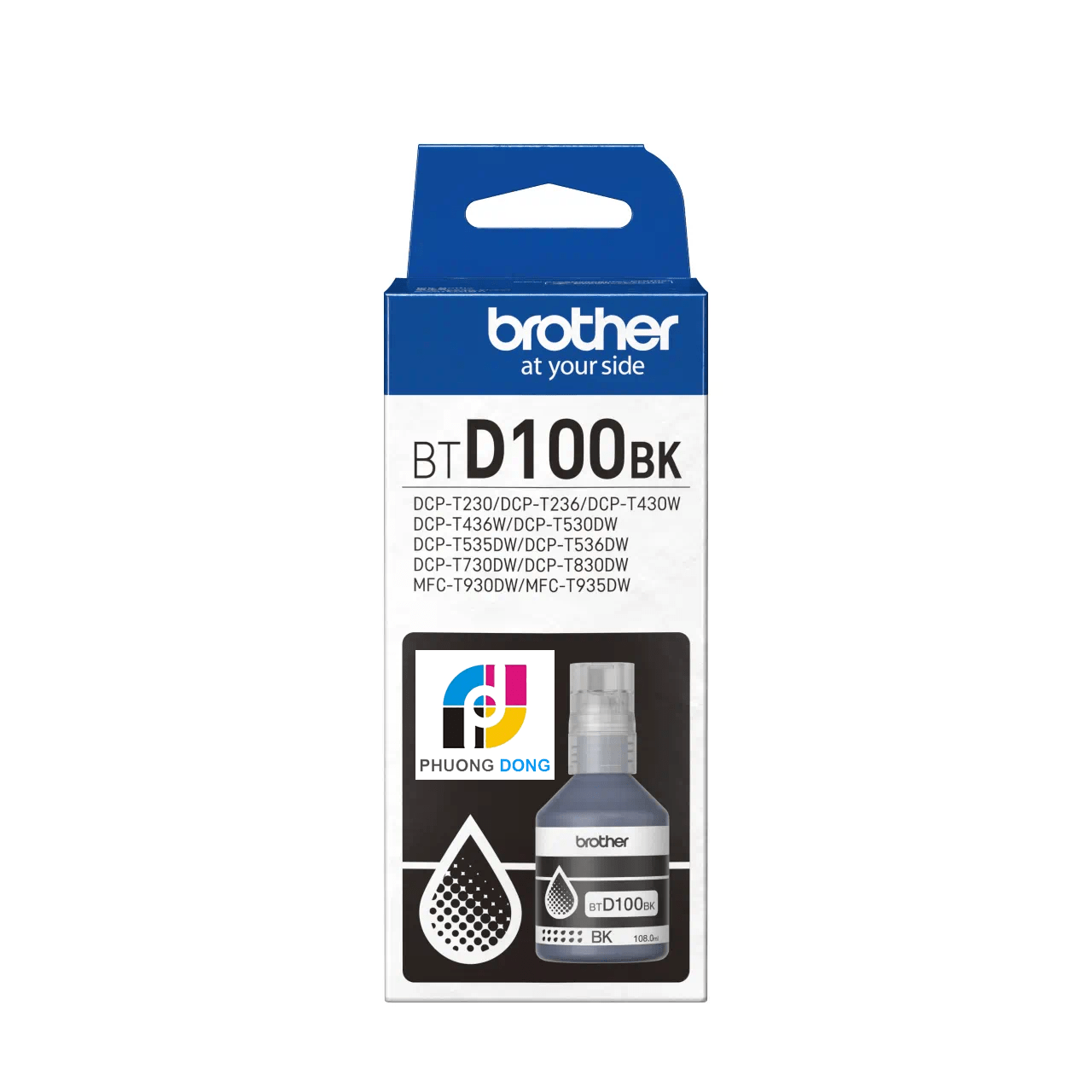
In trang thử nghiệm
Sau khi hoàn thành quá trình đổ mực, bước tiếp theo là kiểm tra chất lượng in. Đầu tiên, hãy in một trang thử nghiệm để đánh giá kết quả. Có hai cách để thực hiện điều này:
- Sử dụng menu của máy in:
- Truy cập menu cài đặt
- Chọn “Bảo trì”
- Chọn “In trang thử”
- Sử dụng phần mềm trên máy tính:
- Mở phần mềm Brother Control Center
- Chọn “Bảo trì thiết bị”
- Nhấp vào “In trang thử”
Kiểm tra kỹ trang in thử để đảm bảo:
- Màu sắc chính xác và đồng đều
- Không có vệt hoặc đốm mực
- Văn bản rõ ràng và sắc nét
Điều chỉnh cài đặt nếu cần thiết
Nếu chất lượng in chưa đạt yêu cầu, bạn có thể cần điều chỉnh một số cài đặt:
| Cài đặt | Mục đích |
|---|---|
| Căn chỉnh đầu in | Cải thiện độ chính xác của màu sắc |
| Độ đậm | Điều chỉnh lượng mực sử dụng |
| Chế độ in | Tối ưu hóa cho từng loại tài liệu |
Xử lý các vấn đề phổ biến
Một số vấn đề thường gặp và cách khắc phục:
- Màu sắc không chính xác:
- Kiểm tra mực đúng màu
- Làm sạch đầu in
- Vệt mực:
- Chạy chương trình làm sạch đầu in
- Kiểm tra giấy in phù hợp
- In mờ:
- Tăng độ đậm
- Kiểm tra mức mực
Nếu vấn đề vẫn tồn tại, hãy tham khảo hướng dẫn sử dụng hoặc liên hệ hỗ trợ kỹ thuật của Brother.


